CAD 軟件中提供了很多種的標注方式,其中比較常用的有快速引線和多重引線,其中多重引線可以方便的為序號標注添加多個引線,在裝配圖用的非常多。本文介紹CAD多重引線特點和用法
首先我們簡單介紹下快速引線,快捷鍵:LE。
Le回車;
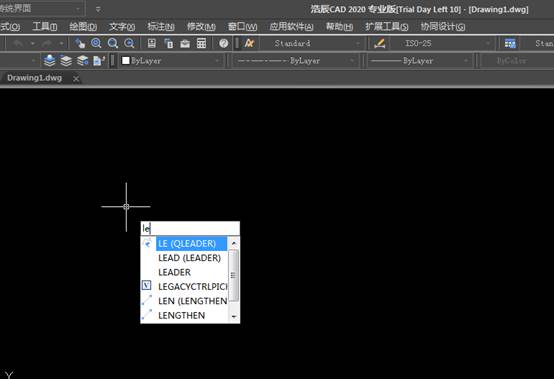
我看可以看到兩個操作,一個是直接畫引線,一個是引線設置。
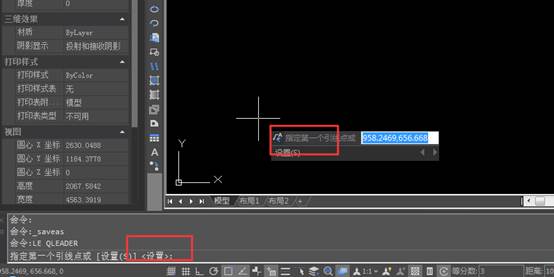
如果我們執行第一個操作后,首先指定第一點確定箭頭位置,第二點確定引線長度和位置,第三點確定基線長度,然后空格,輸入引線內容,回車兩次(enter)。
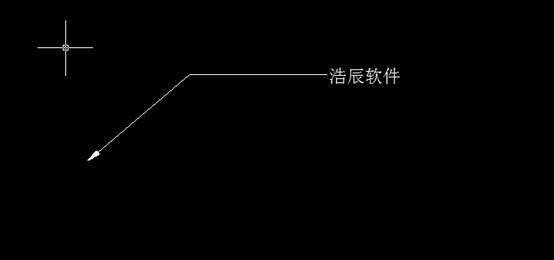
如果你對引線不滿意,我們還可以輸入s設置引線樣式;

接下來就是三個選項設置,這里不展開講解了,不會的話留言。


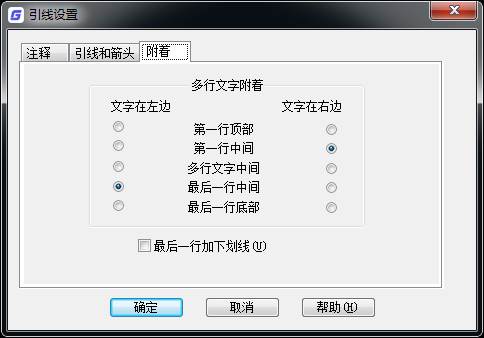
注:附著就是多行文字的位置,分文字再左邊還是右邊,如圖設置文字在左邊:最后一行中間和文字在右邊:第一行中間效果。
其次我們介紹一下多重引線,他的快捷鍵是:mld。
輸入mld后指定箭頭位置和基線位置,輸入引線內容即可確定引線,他的所有設置都是通過多重引線樣式進行設置,快捷鍵是:MLS。

這里我就不再相信講解了,內容太多,了解引線結構后這些都很容易理解,自己動手試一下即可看出效果,又不懂的留言,我單獨發文章講解。

多重引線的厲害之處可能就是他的添加、刪除、對齊和合并引線功能了。
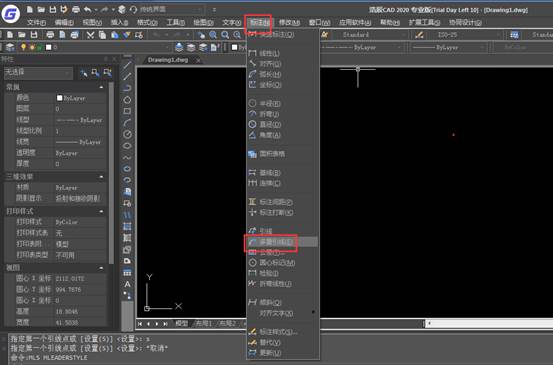
CAD多重引線特點和用法我們可以看出,這里兩個引線標注都是具有非常強大的標注功能和設置功能。其中設置功能,可以滿足不同的場景需要。這也是很多人喜歡這兩個功能的原因。

2023-06-02

2023-06-01

2023-01-17

2022-08-03
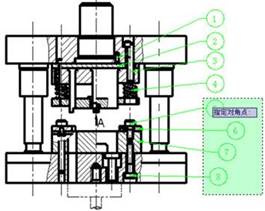
2019-11-12
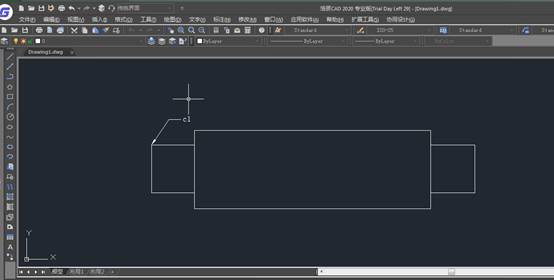
2019-11-04
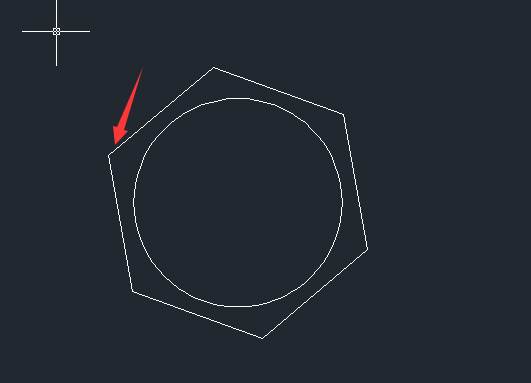
2019-11-04
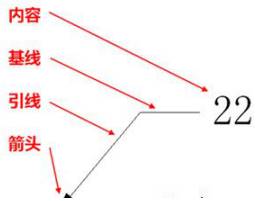
2019-08-15
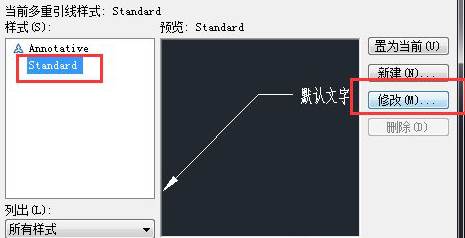
2019-07-26
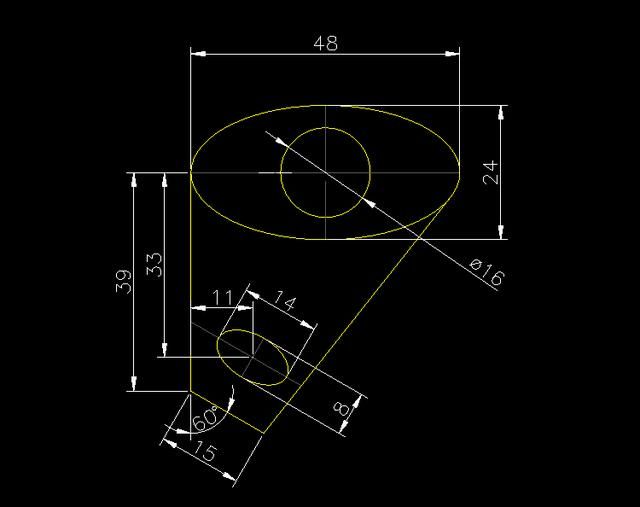
2019-07-19

2019-07-19
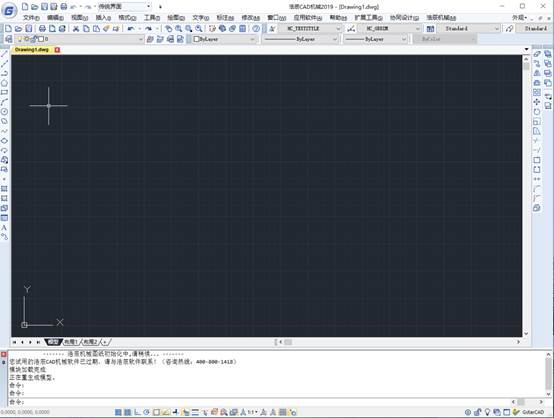
2019-07-10
